Tabla de contenido
Si ya no quieres tener una cuenta de Canva, puedes eliminar tu perfil en unos sencillos pasos. Sin embargo, si decides eliminar tu cuenta de Canva, ya no podrás acceder a tus diseños anteriores, así que asegúrate de descargarlos antes.
Mi nombre es Kerry, y desde hace tiempo me dedico al diseño gráfico y al arte digital. A lo largo de los años, he probado muchos programas diferentes, pero una plataforma se ha convertido en mi favorita. ¿Has oído hablar de Canva? Es una herramienta increíble, tanto para principiantes como para expertos.
En este post, te explicaré cómo puedes eliminar tu cuenta de Canva en unos sencillos pasos. Te estarás preguntando por qué alguien querría hacer esto, con todas las funciones geniales que ofrece para el trabajo de diseño. Aunque personalmente me encanta la plataforma, puede llegar a ser abrumadora si tienes muchos inicios de sesión para plataformas que no utilizas todo el tiempo.
Si entras en esta categoría de persona que ya no usa Canva y confía en eliminar su cuenta, ¡sigue leyendo!
Cómo eliminar tu cuenta de Canva
Si decides que tu cuenta en Canva ya no es una necesidad y quieres eliminarla por completo, hay una manera de hacerlo siguiendo un breve proceso. Esta es una decisión que debes pensar de antemano, ya que es bastante finita. (Llegaré a eso en un momento).
Estos son los pasos para eliminar tu cuenta de Canva:
Paso 1: El primer paso que tendrás que dar es Acceda a su cuenta en Canva utilizando las credenciales (correo electrónico y contraseña) que usas normalmente.
Paso 2: Una vez que haya accedido a su cuenta, diríjase al icono de la cuenta que se encuentra en la esquina superior de la pantalla de inicio. A menos que haya subido una foto o un icono específico a su perfil, éste será la primera letra del nombre registrado en la cuenta.

Paso 3: Haga clic en el icono de la cuenta y aparecerá un menú desplegable. Haga clic en el botón que dice "Configuración de la cuenta". Al hacer esto, será llevado a otra página que tiene toda la información sobre su cuenta.
Paso 4: En la parte izquierda de la pantalla, elija la segunda opción en la parte izquierda de la pantalla que está etiquetada como Login & Security.
Aquí encontrarás múltiples opciones de acción, incluyendo un botón para cerrar la sesión de todos tus dispositivos, uno para descargar cualquier carga y diseño del equipo, y uno final para eliminar tu cuenta.
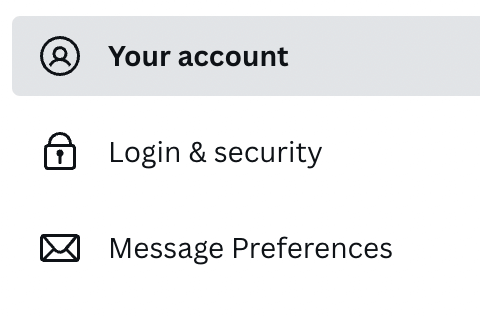
Paso 5: Si estás seguro de que quieres eliminar tu cuenta, haga clic en el botón Eliminar cuenta y aparecerá un mensaje emergente en su pantalla .
El mensaje le preguntará si está seguro de querer continuar con esta acción. Si definitivamente está listo para eliminar su cuenta, haga clic en Eliminar la cuenta ¡y se hará!
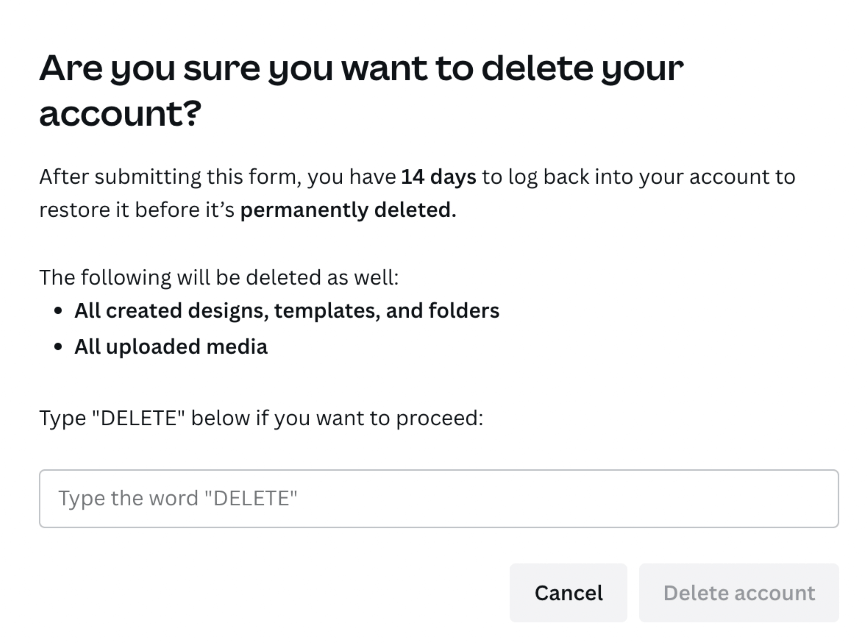
Es importante tener en cuenta que si estás pensando en eliminar tu cuenta de Canva, esta acción es permanente. Después de enviar el formulario de eliminación de cuenta, tendrás 14 días para volver a entrar en tu cuenta y restaurarla antes de que se elimine definitivamente.
Una vez que decidas eliminar tu cuenta y seguir los pasos indicados anteriormente, no tendrás acceso a ninguno de los diseños, carpetas o archivos que hayas creado previamente, así que asegúrate de guardar y descargar los proyectos que quieras tener en tu dispositivo.
Cómo cancelar la suscripción a Canva
Si no estás seguro de querer eliminar por completo tu cuenta de Canva, pero quieres tomarte un descanso del servicio, existe una opción alternativa a la de eliminar tu cuenta por completo. Esta es una opción sólida si no quieres perder todos tus diseños, ya que siempre puedes optar por cancelar tu suscripción.
Sigue estos pasos para finalizar tu suscripción a Canva:
Paso 1: Accede a tu cuenta de Canva con tu correo electrónico y contraseña. En la pantalla de la página de inicio, busca el icono que parece un pequeño engranaje que se encuentra a la izquierda del icono de tu cuenta.
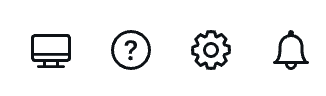
Aparecerá un menú desplegable con una opción denominada Facturación y planes . Elija esa pestaña y aparecerá una nueva pantalla.
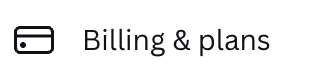
Paso 2: En la pantalla aparecerá el plan que está pagando actualmente. Haga clic en el botón junto al nombre de su plan y luego en el botón de cancelación de la suscripción. Aparecerá otro mensaje emergente para asegurarse de que desea continuar con este proceso.

Paso 3: Haga clic en el botón de continuar la cancelación y será llevado a otra pantalla. Aunque habrá una opción para pausar su suscripción, usted querrá hacer clic en el botón de cancelación y continuar con el proceso de cancelación.
Después de cancelar tu suscripción, ya no tendrás acceso a ninguna de las funciones de Canva Pro. Podrás seguir utilizando todas las opciones gratuitas que se encuentran en el plan estándar y podrás volver a suscribirte a Canva Pro en cualquier momento en el futuro.
Cómo pausar tu suscripción a Canva
Si estás pagando una cuenta de suscripción a Canva Pro y no quieres eliminar tu cuenta o incluso cancelar completamente tus servicios de suscripción, hay una última opción por la que puedes optar.
Si estás pagando la suscripción a Canva Pro a través del plan de pago mensual o te quedan menos de dos meses de tu ciclo anual, tienes la opción de pausar tu cuenta hasta tres meses.
Siga estos pasos para saber cómo poner en pausa su cuenta:
Paso 1: Accede a tu cuenta de Canva como lo haces normalmente. En la pantalla de la página de inicio, busca el icono que parece un pequeño engranaje que se encuentra a la izquierda del icono de tu cuenta. Aparecerá un menú desplegable con una opción denominada Facturación y planes. Haga clic en ese botón.
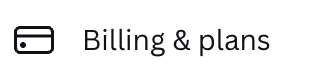
Paso 2: En la pantalla aparecerá el plan actual que está pagando. Haga clic en el icono de su plan y luego en el botón de cancelación de la suscripción. Aparecerá otro mensaje emergente para asegurarse de que desea continuar con este proceso.
Paso 3: Haga clic en el botón de continuar la cancelación y será llevado a otra pantalla. Seleccione la opción "pausar la suscripción" y continúe con el proceso de cancelación. Tendrá la opción de pausar su suscripción durante tres meses.
Ten en cuenta que tu plan volverá a empezar automáticamente después de la duración seleccionada, así que marca tus calendarios. Recibirás recordatorios por correo electrónico del equipo de Canva antes de que esto ocurra para recordártelo también.
Reflexiones finales
Como hay tantas herramientas de diseño gráfico, es bueno saber que tienes una salida si decides que la plataforma Canva no es la herramienta para ti. Hay otras opciones para terminar tu suscripción o pausar la cuenta si te das cuenta de que necesitas un pequeño descanso para pensar las cosas.
¿Tienes una cuenta de Canva? Si es así, ¿has decidido alguna vez eliminar o poner en pausa tu cuenta o suscripción? ¡Comparte tus opiniones e historias en la sección de comentarios de abajo!

